怎么在手机上取消爱奇艺自动续费 手机爱奇艺自动续费关闭方法
日期: 来源:铲子手游网
怎么在手机上取消爱奇艺自动续费,如今随着手机的普及和网络的发展,许多人已经习惯了使用手机观看各种各样的视频内容,而在众多的视频应用中,爱奇艺无疑是备受欢迎的一款。对于许多用户来说,手机爱奇艺的自动续费功能可能会成为一个困扰。所幸的是取消手机爱奇艺的自动续费并不是一件难事,只需要按照一定的步骤,就能轻松解决这个问题。下面就让我们一起来了解一下手机爱奇艺自动续费的关闭方法吧!
手机爱奇艺自动续费关闭方法
步骤如下:
1.在手机桌面上启动【爱奇艺】的客户端,进入爱奇艺的软件首页。
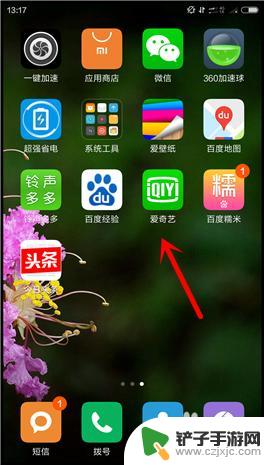
2.点击【我的】,然后在【登录/注册】里选择【登录】。输入用户名和密码进行登录。
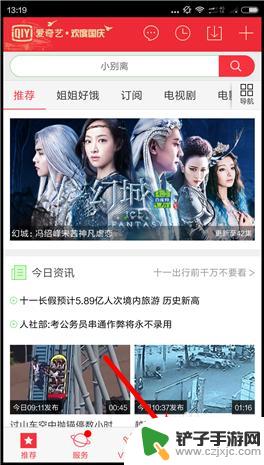
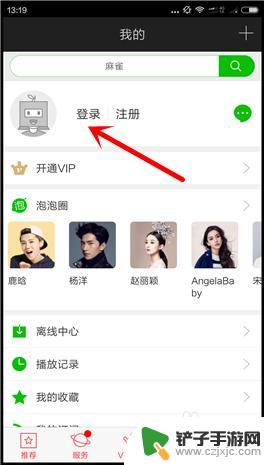
3.手机爱奇艺怎么关闭自动续费?登录后,在用户名下面找到【我的vip】选项,点击进入。
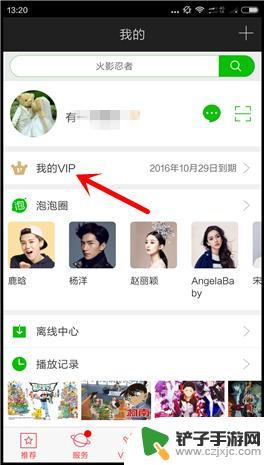
4.在个人vip的页面,找到【连续包月管理】这个选项,点击进入。手机爱奇艺
如何关闭自动续费?
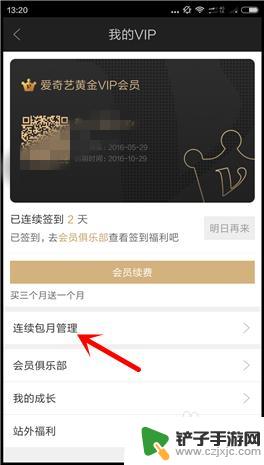
5.最后点击【取消连续包月】这个选项,然后在系统跳出的确认框里点击【确定】。即可生效。
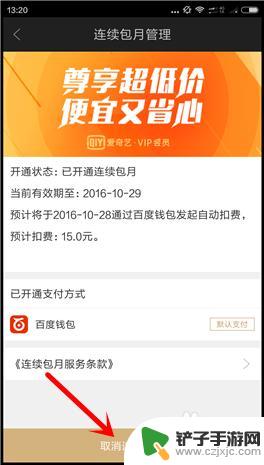
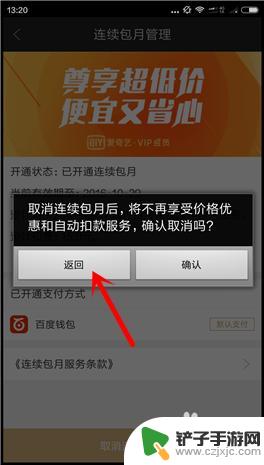
6.短暂的刷新后,会出现【免费开通连续包月】的选项。从下个月开始爱奇艺就不会自动扣费了。
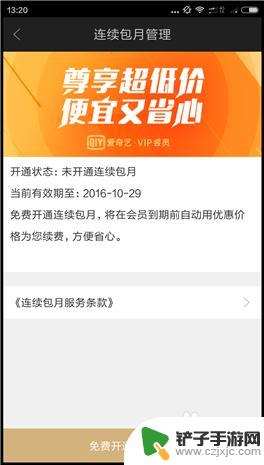
以上就是如何在手机上取消爱奇艺自动续费的全部内容,如果你也碰到了同样的情况,请参照小编的方法来处理,希望这些内容对你有所帮助。










